新しい気づきを得たのでメモ。
「テザリングでも意外とネットが使えるな」って程度の大したことのない記事です(ついでにテザリングのやり方なども書いておきました)。
テザリングのやり方
そもそもテザリングを知らない人がいると思ったのでついでに書いておきます。
・ めちゃくちゃ簡潔にテザリングの説明すると
要は、「スマホをWi-Fiの代わりとして使える」みたいな機能ですね。
最近のスマホだったら基本的に使うことができる機能だと思います。
※ 注意
テザリングはパケットを使用する機能なので、契約によっては非常にお金がかかる機能です(パケ放題みたいなプランに入ってることが前提の機能なので、自分の加入しているプランを考えて使用してください)。
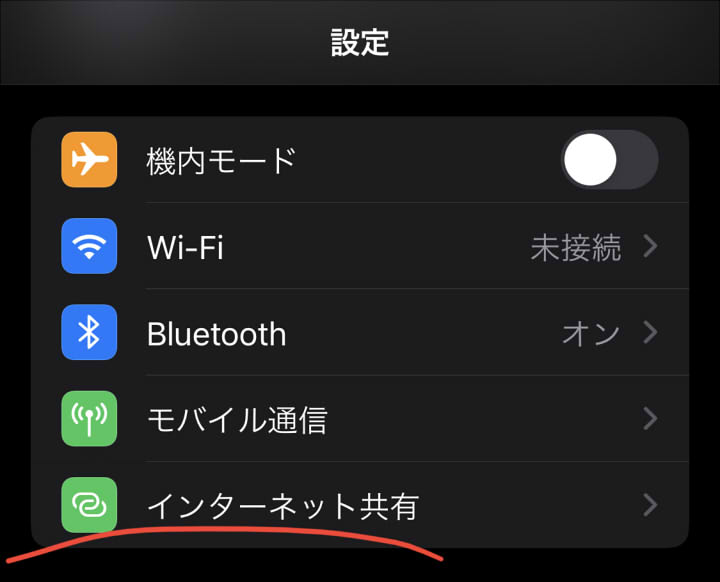
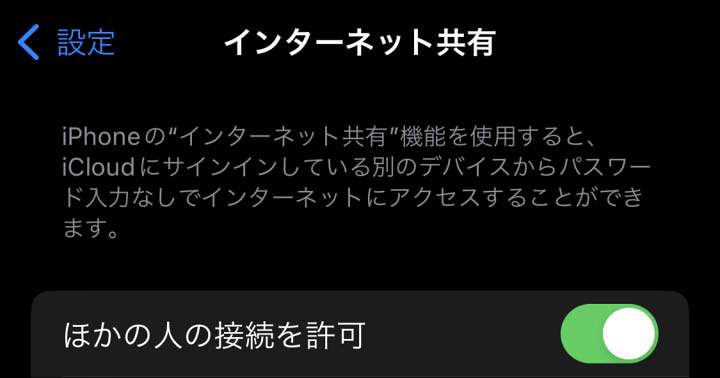
・ テザリングを使う手順(ios)
- 設定(歯車のアプリ)を開く
- 項目「インターネット共有」を開く
- 「ほかの人の接続を許可」をチェック状態(緑の状態)にする
- パソコン側でテザリングされたスマホを連携する(Wi-Fi項目から自分のスマホを選択する)
- 接続完了
──って感じです。
長時間テザリングを使用するとスマホが熱くなってしまうので、これにも注意が必要です(充電をした状態であまり使わないように)。
・ テザリングの終了方法と起動してる状態の確認方法
テザリングを終了させるには「緑色になった(オンになった)チェックマークを灰色の状態(オフ)にする」だけでOKです。
スマホの画面左上にある時計が緑色の状態になっている場合は「テザリングが起動している状態」なので、使用していないときは解除しておいた方がいいと思います(スマホが非常に熱くなるの為)。
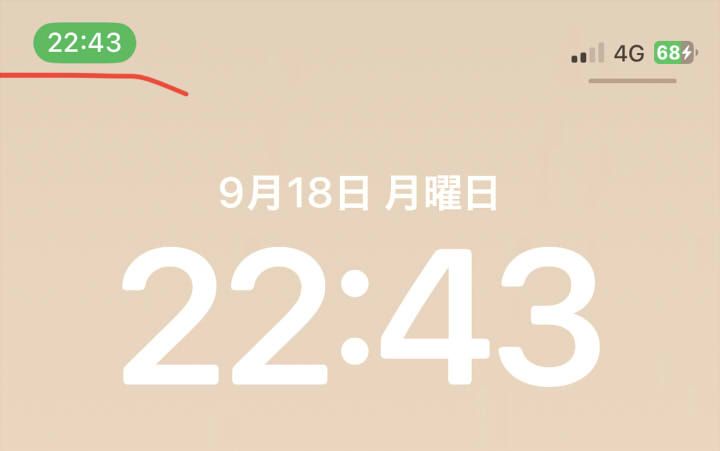
ほっとけば勝手に「連携は」解除されますけど、機能自体が止まるわけではないので、手動で止めることをオススメします。
テザリングの力を舐めるなよ
僕は今「LINEMO(ラインモ)」っていう格安のsimカードを使っているんですけど、これがまあ、意外と使えます。
20ギガプランの低速モード(1Mbps)でもブログの記事が書けますし、軽い検索とかなら普通に使うことができます。
さすがにYouTubeを見るのはちょっときついかもな~って思いますけど、自動画質の状態で480p(中画質)になっていたので、人によっては「全然アリ」って感じるかもしれないですね。
……とにかく。
「テザリング!」試してみてください。かなり便利なので。
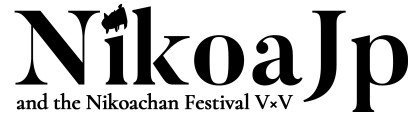

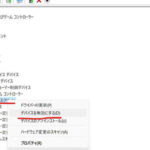



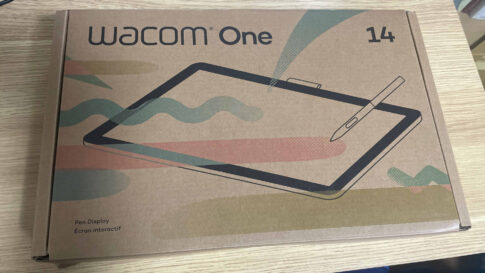
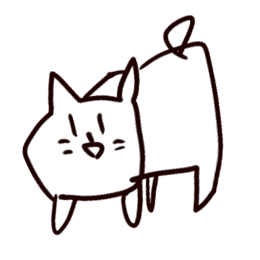 ニコア(NikoaJp)
ニコア(NikoaJp)
コメントをする(URLは無効).